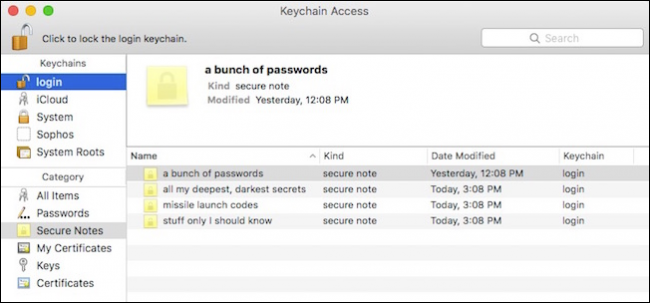iPhoneまたはiPadのNotesアプリで機密情報を書き留める傾向がある場合は、パスワードで保護しておくことをお勧めします。 iOS 11でこの機能を有効にする方法は次のとおりです。
関連する: iPhoneおよびiPad用iOS 11の新機能、今すぐ利用可能
確かに、デバイスはすでにロックされている可能性がありますパスコードでダウン。そのため、携帯電話で機密情報を入手しようとする人は、正門を通り抜けなければなりません。ただし、複数のチェックポイントは常にセキュリティに優れているため、特定のメモをパスワードで保護することは、まだ価値があります。 iOSのメモアプリでは、ロックするメモを選択することもできます。
まず、Notesアプリを開いてiPhoneで、ロックダウンしたい特定のメモを左にスワイプします。この場合、一部のデバイスのシリアル番号を含むパスワードをこのメモに入力します。

これによりいくつかのオプションが表示されますが、灰色のロックアイコンをタップする必要があります。
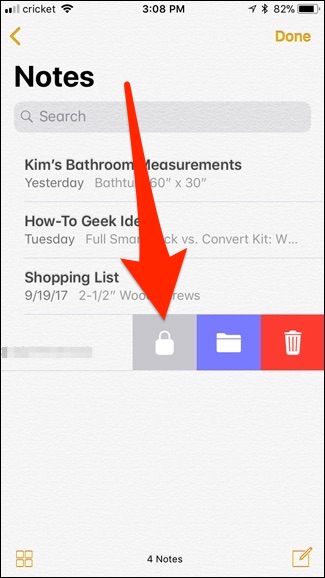
別の画面に移動します。パスワードで保護したいすべてのメモとロックを解除するために使用するパスワードを入力します。パスワードを入力し(そしてもう一度入力して確認する)、右上隅にある[完了]をクリックします。

メモアプリに戻り、メモの横に南京錠が表示されます。ロック解除状態で開始します。

メモをロックするには、画面の一番下にある[今すぐロック]をタップします。

これでメモがロックされ、以前に確認できたすべてのプレビューテキストが消えて、「ロック」または「ロック解除」に置き換えられます。

ロックされているメモを開くには、[メモを表示]をタップします。

Touch IDをお持ちの場合は、それを使用してメモのロックを解除できますが、パスワードを入力することもできます。

その後、メモにアクセスできるようになります。使い終わったら、画面の右上隅にあるロックされていない南京錠のアイコンをタップして、元に戻すことができます。

また、メモアプリのメイン画面に戻り、下部の[今すぐロック]をタップして(以前と同じように)、ロックされていないすべてのメモを一度にロックすることもできます。
メモからパスワード保護を完全に削除するには、以前と同じようにスワイプして、灰色のロックアイコンをもう一度タップします。

確認するためにTouch IDを使用するかパスワードを入力して確認するように求められますが、その後、メモは完全に完全にロック解除されます。
iCloudを使用してさまざまなAppleデバイス間でメモを同期する場合、メモをロックすると他のデバイスでもメモがロックされ、その逆も同様です。